為端對端訂單執行服務 API 實作結帳和提交訂單後,請測試處理程序,確認兩個流程都能正常運作。
必要條件
如要準備測試執行要求 API,請按照下列步驟操作:
請確認您在 Actions Center 中,具備與訂單端到端帳戶相關聯 GCP 專案的編輯權限。您可以使用 Google Cloud Identity Access Management (IAM) 控制台檢查及修改專案的存取權。
上傳要用於測試的資料動態饋給 JSON 檔案。資料動態饋給必須包含至少一個
Restaurant實體,以及對應的Service和Menu實體。您可以使用先前在「訂購端到端資料動態饋給」部分建立的有效資料動態饋給。使用您已導入的 Checkout 和 Order submit 動作程式碼,更新 Fulfillment API。
確認訂單執行網址端點可供公開存取。
測試
您可以在行動中心中使用有效的資料動態饋給,透過自動化整合測試或快速測試完成結帳測試。盡可能使用自動化測試方法,以便加快結果和測試涵蓋率。
使用自動化測試工具進行測試
動作中心提供一組自動化測試,您可以針對履行端點執行這些測試,以便測試結帳和提交功能。這種測試方法可自動化測試程序,並提供可重複執行的測試集,因此可節省您的時間。
如要測試結帳和提交訂單的處理程序,請按照下列步驟操作:
- 請確認您已從環境選取器中選取正確的環境。
- 在動作中心中,依序前往「廣告空間」>「整合測試」。
- 按一下「新增測試」。
- 在「Fulfillment endpoint」欄位中,輸入要測試的 fulfillment endpoint 網址。
- 在「Checkout」下拉式選單下方的「Test Cases」部分,選取要執行的測試案例。建議您先從符合資格的購物車 - 沒有選項的商品開始。
- 在「提交訂單」下拉式選單下方的「測試案例」部分,選取要搭配提交訂單處理常式執行的測試案例。建議您先使用「符合資格的購物車」測試案例。
- 您也可以調整「樣本」和「每秒查詢次數」參數:
- 樣本:隨機選取用於測試的餐廳實體數量。
- QPS:你的訂單執行 API 可支援的 QPS 上限。
- 如要開始測試,請按一下「Run」。
等待測試完成。這項作業最多可能需要 20 分鐘,具體取決於所選實體和測試案例的數量。
查看整合測試結果,確認動態饋給和訂單執行 API 能正常運作。每項測試的成功率應至少為 95%。對於成功率偏低的測試案例,只要按一下測試案例,即可進一步瞭解相關錯誤訊息。
。使用快速測試工具手動測試
您可以使用有效的資料動態饋給,測試結帳和提交動作,以便進行端對端訂購服務。這個測試程序會使用快速測試工具,逐步介紹使用者訂購流程,並模擬購物車結帳和提交訂單的情況。
如要手動測試資料動態饋給,請按照下列步驟操作:
- 在行動中心中,依序前往「資訊主頁」>「快速測試」。
- 使用「上傳檔案」上傳要用於測試的資料動態饋給。檔案必須採用 NDJSON 格式。
- 上傳完成後,按一下「提交」。
- 等待系統處理資料動態饋給檔案。這可能需要幾分鐘的時間。系統會自動重新整理資料表。
- 當狀態顯示「成功」後,請點選「快速測試」。
- 在「Test API」欄位中插入要測試的訂單履行 API 端點。
- 按一下「快速測試」,啟動訂購流程。
請選取所需餐廳並建立購物車,完成訂餐流程。
按一下「結帳」按鈕,測試結帳端點。
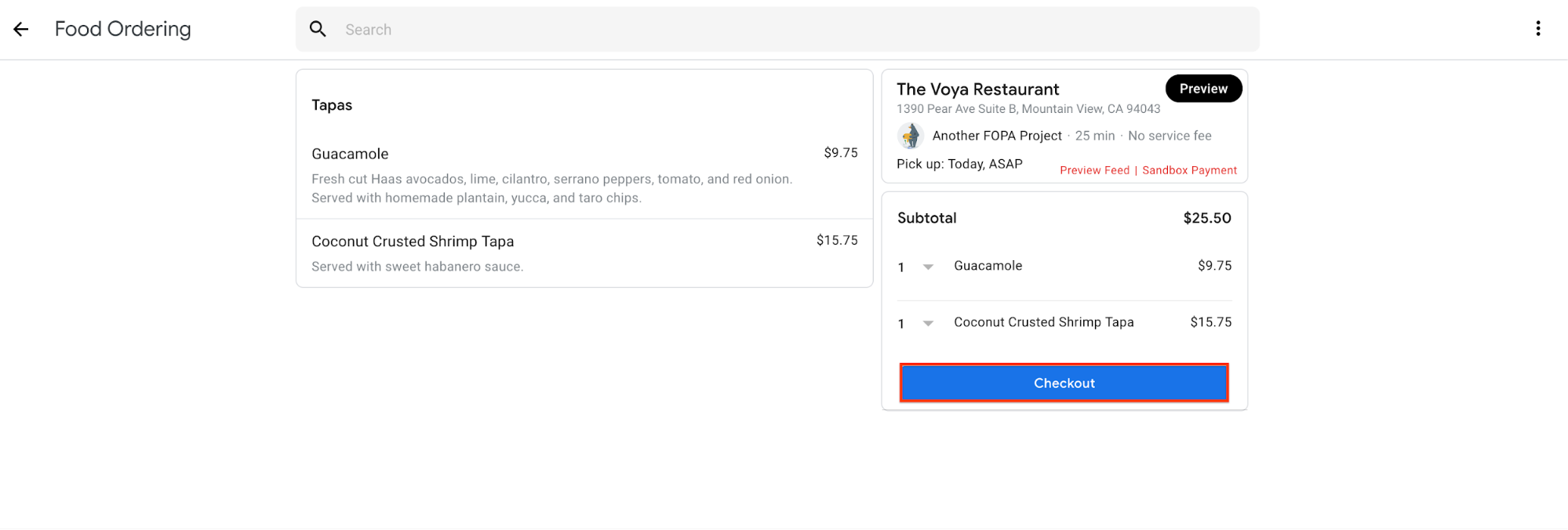
如果結帳成功,請按一下「下單」按鈕,測試提交訂單端點。
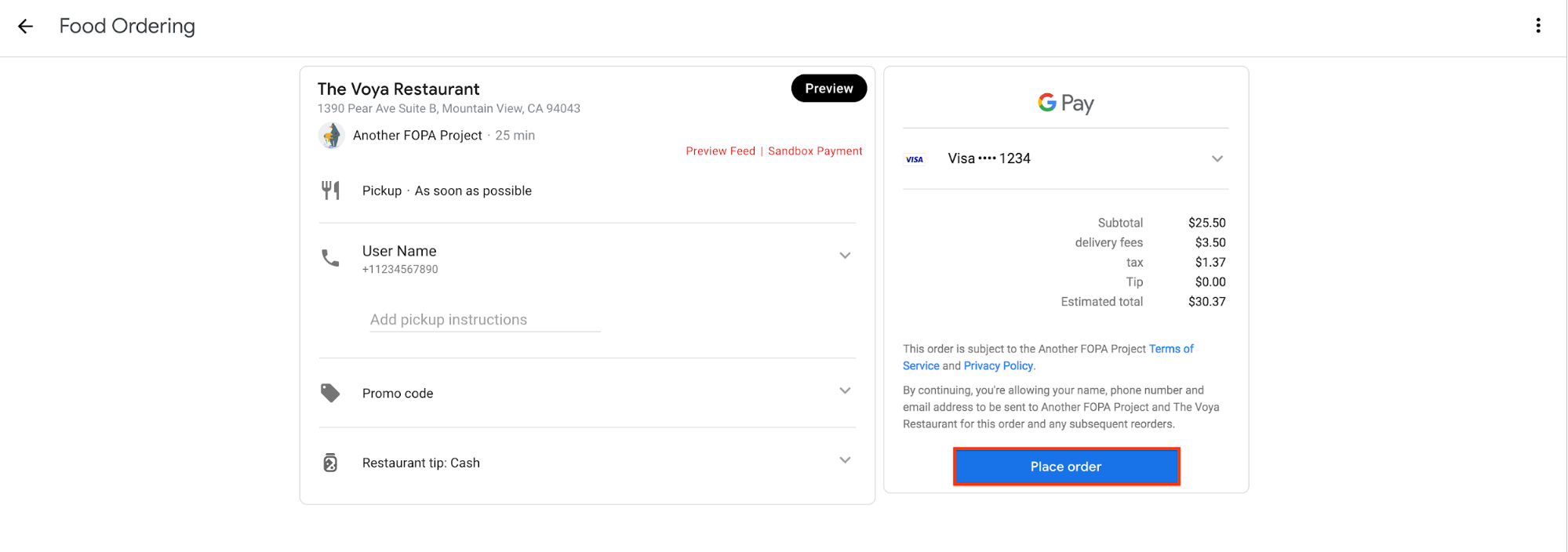
如果訂單提交成功,介面會顯示確認頁面,其中包含訂單詳細資料。
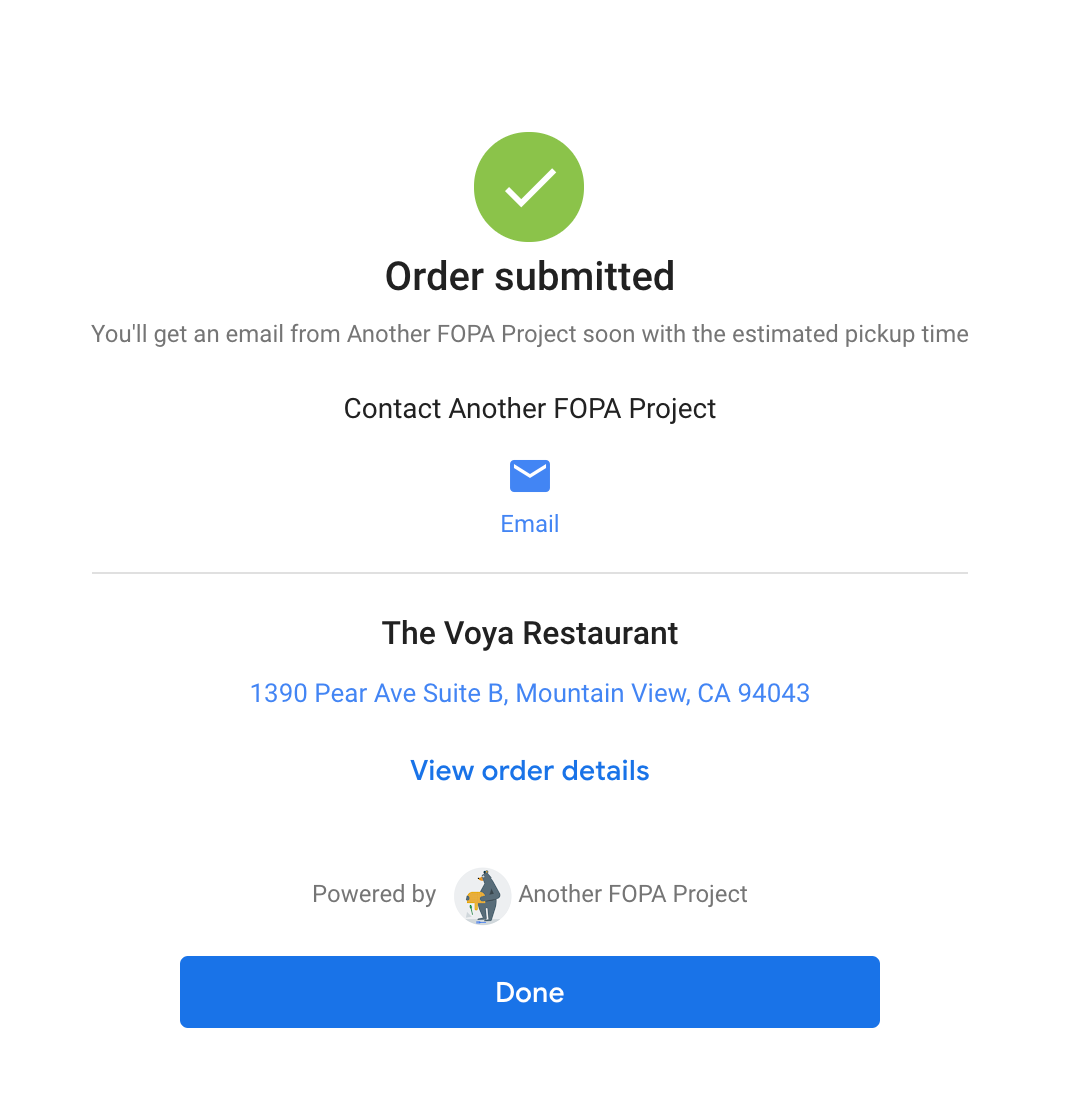
其他資源
除了上述步驟之外,您還可以使用控制台工具進一步測試及排解訂單履行問題。
如需更多指引,請參閱下列工具:
- Chrome DevTools 控制台會在控制台和執行端之間輸出要求和回應 JSON。執行手動測試時,請參考這項輸出內容,以便排除特定問題。
- 你的執行端點會將 Stackdriver 記錄輸出至 Google Cloud 主控台。如要排解訂單執行程式的問題,請參閱這些記錄,瞭解詳細的錯誤訊息。
